Без заголовка
24-07-2014 16:21
к комментариям - к полной версии
- понравилось!
Это цитата сообщения Mademoiselle_Viv Оригинальное сообщение
Коллаж *Fantasia Butterfly*
 [показать]
[показать]
1 - Загрузите маски папку "Маски" в "My PSP files".
маска А
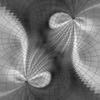 [500x500]
[500x500]
маска В
 [700x496]
[700x496]
2 - Откройте PSP
3 - Установите цвет переднего плана # faf1e2 и цвет фона # 937f65
4 - Установите линейный градиент.
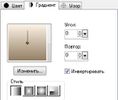 [280x237]
[280x237]
5 - открыть новый прозрачный документ 600x400 пикселей
6 - Заполните слой градиентом
7 - Новый растровый слой
8 - Установите линейный градиента.
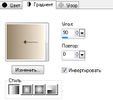 [272x240]
[272x240]
9 - Заполните слой с градиентом
10 - Слои - Загрузка маски с диска
11 - Выберите маску А со следующими параметрами
 [642x376]
[642x376]
12 - Слои / Слить группу
13 - Настройка: Резкость - Повышение резкости.
14 - Новый растровый слой
15 - Откройте "Звездный узор"
 [600x400]
[600x400]
Изменить / Копировать
16 - Вернуться к своей работе. Вставить как новый слой
17 - Новый растровый слой
18 - Установите линейный градиент.
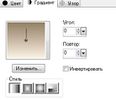 [276x237]
[276x237]
19 - Заполните слой градиентом
20 - Слои - Загрузка маску с диска
21 - Выберите маску В со следующими параметрами:
 [648x381]
[648x381]
22 - Слои / Слить группу
23 - Переместите маску в правую часть работы
25 - Эффекты / эффекты краев - улучшение
26 - Эффекты / 3D-эффекты / Тень: 2 / 2 / 100 / 15, цвет # 342a20, выбрать тень на новый слой.
27 - Откройте "Кружевной узор", Изменить / Копировать
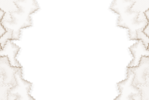 [602x403]
[602x403]
28. Разместите его под слоем "Звездный узор."
Для этого сделайте рабочим слой "группа", создайте новый слой. Выделение выделить все.
29. Вставить в выделенное. Выделение отменить.
30 - Снизьте непрозрачность до 65
31 - Встаньте на верхний слой
32 - "Волшебная палочка":
 [620x62]
[620x62]
33 - Выделите три окошка следующим образом(зажав Shift):
 [486x325]
[486x325]
34 - Откройте "пейзаж"
 [598x428]
[598x428]
Изменить / Копировать
35 - Новый растровый слой
36 - Изменить / Вставить в выделенное. Выделение отменить
37 - Снижение прозрачность слоя до 80
38 - Откройте "цветы" и перенесите на свою работу
 [284x160]
[284x160]
39 - Эффекты / 3D-эффекты / Тень: 2 / 2 / 100 / 15, цвет # 342a20
40 - Откройте "Девушку" и перенесите на свою работу
 [443x550]
[443x550]
41 - Изображение. Изменение размера до 70%
42 - Расположите клипарт на левой нижней части работы
43 - Настройка: резкость-повышение резкости
44 - Эффекты / 3D-эффекты / Тень: 2 / 2 / 100 / 15, цвет # 342a20
45 - Откройте "Бабочки" и перенесите на свою работу
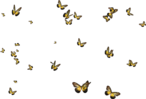 [587x400]
[587x400]
46 - Эффекты / 3D-эффекты / Тень: 2 / 2 / 100 / 15, цвет # 342a20
47 - Изображение: добавить 2 пикселей на границах с цветом # faf1e2
Изображение: Добавить границы в 20 пикселей любым ярким цветом
48 - "Волшебная палочка":
 [692x60]
[692x60]
49 - выделите границу с ярким цветом и залейте выделение градиентом:
 [277x236]
[277x236]
49 - Открыть "цветы"
 [284x160]
[284x160]
50 - Эффекты: Эффекты изображения - непрерывная мозаика, со следующими значениями:
 [492x603]
[492x603]
51 - вернуться к работе
52 - Новый растровый слой
53. В панели переднего плана - выберите изображение, которое вы только что сделали: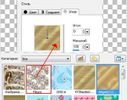 [434x340]
[434x340]
54 - Заполните выделение и уменьшите непрозрачность до 60
55 - Выделение: Инвертировать
56 - Эффекты / 3D-эффекты / Тень: 2 / 2 / 100 / 15, цвет # 342a20 и повторить
-2 / -2 / 100 / 15, цвет # 342a20
57 - Изображение: добавить границы в 2 пикселя цветом # faf1e2
58 - Добавить вашу подпись.
 [648x448]
[648x448]
LenyF
Это цитата сообщения Mademoiselle_Viv Оригинальное сообщение
Коллаж *Fantasia Butterfly*
 [показать]
[показать]1 - Загрузите маски папку "Маски" в "My PSP files".
маска А
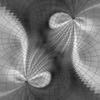 [500x500]
[500x500]маска В
 [700x496]
[700x496]2 - Откройте PSP
3 - Установите цвет переднего плана # faf1e2 и цвет фона # 937f65
4 - Установите линейный градиент.
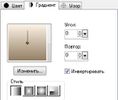 [280x237]
[280x237]5 - открыть новый прозрачный документ 600x400 пикселей
6 - Заполните слой градиентом
7 - Новый растровый слой
8 - Установите линейный градиента.
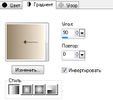 [272x240]
[272x240]9 - Заполните слой с градиентом
10 - Слои - Загрузка маски с диска
11 - Выберите маску А со следующими параметрами
 [642x376]
[642x376]12 - Слои / Слить группу
13 - Настройка: Резкость - Повышение резкости.
14 - Новый растровый слой
15 - Откройте "Звездный узор"
 [600x400]
[600x400]Изменить / Копировать
16 - Вернуться к своей работе. Вставить как новый слой
17 - Новый растровый слой
18 - Установите линейный градиент.
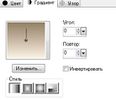 [276x237]
[276x237]19 - Заполните слой градиентом
20 - Слои - Загрузка маску с диска
21 - Выберите маску В со следующими параметрами:
 [648x381]
[648x381]22 - Слои / Слить группу
23 - Переместите маску в правую часть работы
25 - Эффекты / эффекты краев - улучшение
26 - Эффекты / 3D-эффекты / Тень: 2 / 2 / 100 / 15, цвет # 342a20, выбрать тень на новый слой.
27 - Откройте "Кружевной узор", Изменить / Копировать
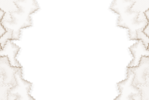 [602x403]
[602x403]28. Разместите его под слоем "Звездный узор."
Для этого сделайте рабочим слой "группа", создайте новый слой. Выделение выделить все.
29. Вставить в выделенное. Выделение отменить.
30 - Снизьте непрозрачность до 65
31 - Встаньте на верхний слой
32 - "Волшебная палочка":
 [620x62]
[620x62]33 - Выделите три окошка следующим образом(зажав Shift):
 [486x325]
[486x325]34 - Откройте "пейзаж"
 [598x428]
[598x428]Изменить / Копировать
35 - Новый растровый слой
36 - Изменить / Вставить в выделенное. Выделение отменить
37 - Снижение прозрачность слоя до 80
38 - Откройте "цветы" и перенесите на свою работу
 [284x160]
[284x160]39 - Эффекты / 3D-эффекты / Тень: 2 / 2 / 100 / 15, цвет # 342a20
40 - Откройте "Девушку" и перенесите на свою работу
 [443x550]
[443x550]41 - Изображение. Изменение размера до 70%
42 - Расположите клипарт на левой нижней части работы
43 - Настройка: резкость-повышение резкости
44 - Эффекты / 3D-эффекты / Тень: 2 / 2 / 100 / 15, цвет # 342a20
45 - Откройте "Бабочки" и перенесите на свою работу
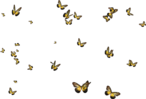 [587x400]
[587x400]46 - Эффекты / 3D-эффекты / Тень: 2 / 2 / 100 / 15, цвет # 342a20
47 - Изображение: добавить 2 пикселей на границах с цветом # faf1e2
Изображение: Добавить границы в 20 пикселей любым ярким цветом
48 - "Волшебная палочка":
 [692x60]
[692x60]49 - выделите границу с ярким цветом и залейте выделение градиентом:
 [277x236]
[277x236]49 - Открыть "цветы"
 [284x160]
[284x160]50 - Эффекты: Эффекты изображения - непрерывная мозаика, со следующими значениями:
 [492x603]
[492x603]51 - вернуться к работе
52 - Новый растровый слой
53. В панели переднего плана - выберите изображение, которое вы только что сделали:
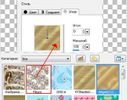 [434x340]
[434x340]54 - Заполните выделение и уменьшите непрозрачность до 60
55 - Выделение: Инвертировать
56 - Эффекты / 3D-эффекты / Тень: 2 / 2 / 100 / 15, цвет # 342a20 и повторить
-2 / -2 / 100 / 15, цвет # 342a20
57 - Изображение: добавить границы в 2 пикселя цветом # faf1e2
58 - Добавить вашу подпись.
 [648x448]
[648x448]LenyF
Вы сейчас не можете прокомментировать это сообщение.
Дневник Без заголовка | Самудри - Дневник Самудри |
Лента друзей Самудри
/ Полная версия
Добавить в друзья
Страницы:
раньше»